Veröffentliche Podcasts wie die Profis
Wir haben einen deiner grundlegendsten Arbeitsabläufe in Podigee verbessert - die Veröffentlichung einer neuen Episode. Es ist nun einfacher und intuitiver, deinen Podcast zu veröffentlichen – arbeite wie die Profis.
Zusammengefasste “Veröffentlichung planen” Schaltfläche
Wir haben die Schaltflächen "Jetzt veröffentlichen" und "Später veröffentlichen" zu einer einzigen Schaltfläche zusammengefasst. Ja, du hast richtig gehört, wir haben eine Schaltfläche entfernt. Klicke jetzt einfach auf die Schaltfläche "Veröffentlichung planen", wann immer du deine Episode veröffentlichen willst.
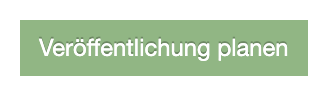
- Du möchtest jetzt publizieren? Klicke auf die Schaltfläche.
- Du möchtest später publizieren? Klicke auf die Schaltfläche.
- Du möchtest in der Vergangenheit publizieren? Magie, aber klicke auf die Schaltfläche.
- Du möchtest deine geplante Veröffentlichung ändern? Klicken auf die Schaltfläsche... okay, in diesem Fall haben wir sie "Publikation ändern" genannt.
- Du möchtest eine bereits veröffentlichte Publikation ändern? Klicke auf ...oh warte, entweder willst deine Audiodatei ersetzen oder aktualisieren - in beiden Fällen musst du nicht die ganze Episode zurückziehen, sondern hast dafür die Möglichkeiten im Reiter “Mediendateien”.
- Du möchtest deine Publikation zurückziehen? Klicke auf die rote Schaltfläche "Zurückziehen".
Neuer Dialog zum Veröffentlichen einer Episode
Sobald du "Veröffentlichung planen" geklickt hast, wirst du von einem aktualisierten Dialog begrüßt, der im Vergleich zum vorherigen Dialog vielleicht etwas überwältigend aussieht, aber eigentlich ganz einfach aufgebaut ist.
Du kannst das Datum und die Uhrzeit auswählen, wann du deine Episode veröffentlichen möchtest. Wenn du sie sofort veröffentlichen willst, kannst du direkt auf die grüne Schaltfläche "Veröffentlichung planen" am unteren Rand klicken. Falls du dich zu lange umgesehen hast, um all die neuen tollen Optionen zu erkunden, dann kannst du mit "Jetzt" einfach die aktuelle Uhrzeit auswählen, bevor du weitermachst.
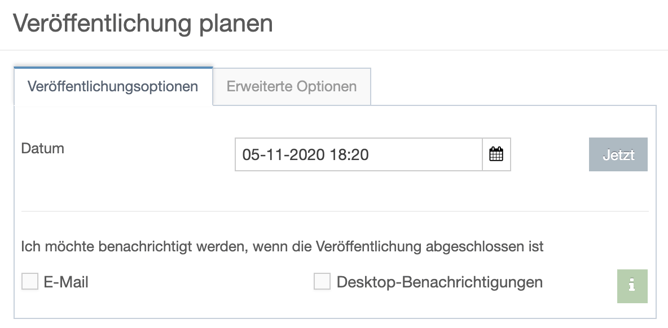
Neue Benachrichtigungsmöglichkeiten
Ja, du kannst jetzt wählen, wie du benachrichtigt werden möchtest, wenn eine Episode veröffentlicht wird. Du kannst dabei "E-Mail", "Desktop-Benachrichtigungen" oder beides zusammen auswählen.
Die beiden Optionen dienen unterschiedlichen Bedürfnissen. Die E-Mail-Benachrichtigung ist eine gute Wahl, wenn du etwas anderes tun möchtest und deinen Browser ggf. schließen musst oder wenn du einfach die Notiz deiner Episodenveröffentlichungen in deinem E-Mail-Posteingang haben möchtest. Die Desktop-Benachrichtigung ist eine gute Wahl, wenn du weiterhin in Podigee arbeiten bzw. den Browser geöffnet lassen möchtest.
Ach ja, und nicht zu vergessen, wir schicken immer eine E-Mail-Benachrichtigung, falls beim Versuch, die Episode zu veröffentlichen, ein Fehler auftreten sollte. Wir werden unser Bestes geben, dass du diese E-Mail niemals sehen wirst, aber zumindest weißt du jetzt, dass du dich darauf verlassen kannst immer umfassend informiert zu sein.
Erweiterte Optionen für die Veröffentlichung
Von nun an kannst du für jede Episode, die du veröffentlichen willst, weitere Optionen anpassen. Öffne dazu einfach den Reiter "Erweiterte Optionen" im Veröffentlichungs-Dialog und wähle aus, was immer du benötigst. Du brauchst von nun an nicht mehr zu den Podcast-Einstellungen zurückzugehen, nur um zurückzukommen und erneut zu versuchen, deine Episode zu veröffentlichen. Und eine weitere Verbesserung ist, dass andere, bereits geplante Veröffentlichungen nicht betroffen sind, da diese ihre eigenen Einstellungen behalten.
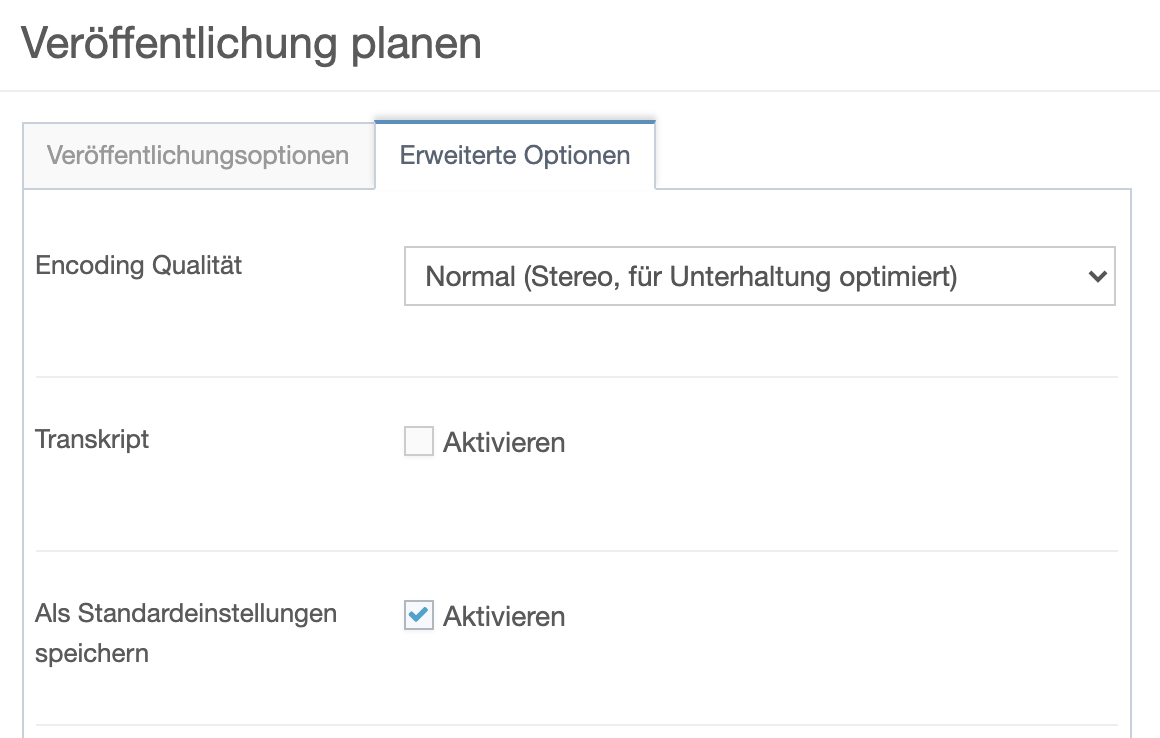
Hast du das Kontrollkästchen "Als Standardeinstellungen speichern" ebenfalls bemerkt? Damit kannst du sicherstellen, dass alles, was du ausgewählt hast, bei der nächsten Verôffentlichung einer Episode vorausgewählt ist.
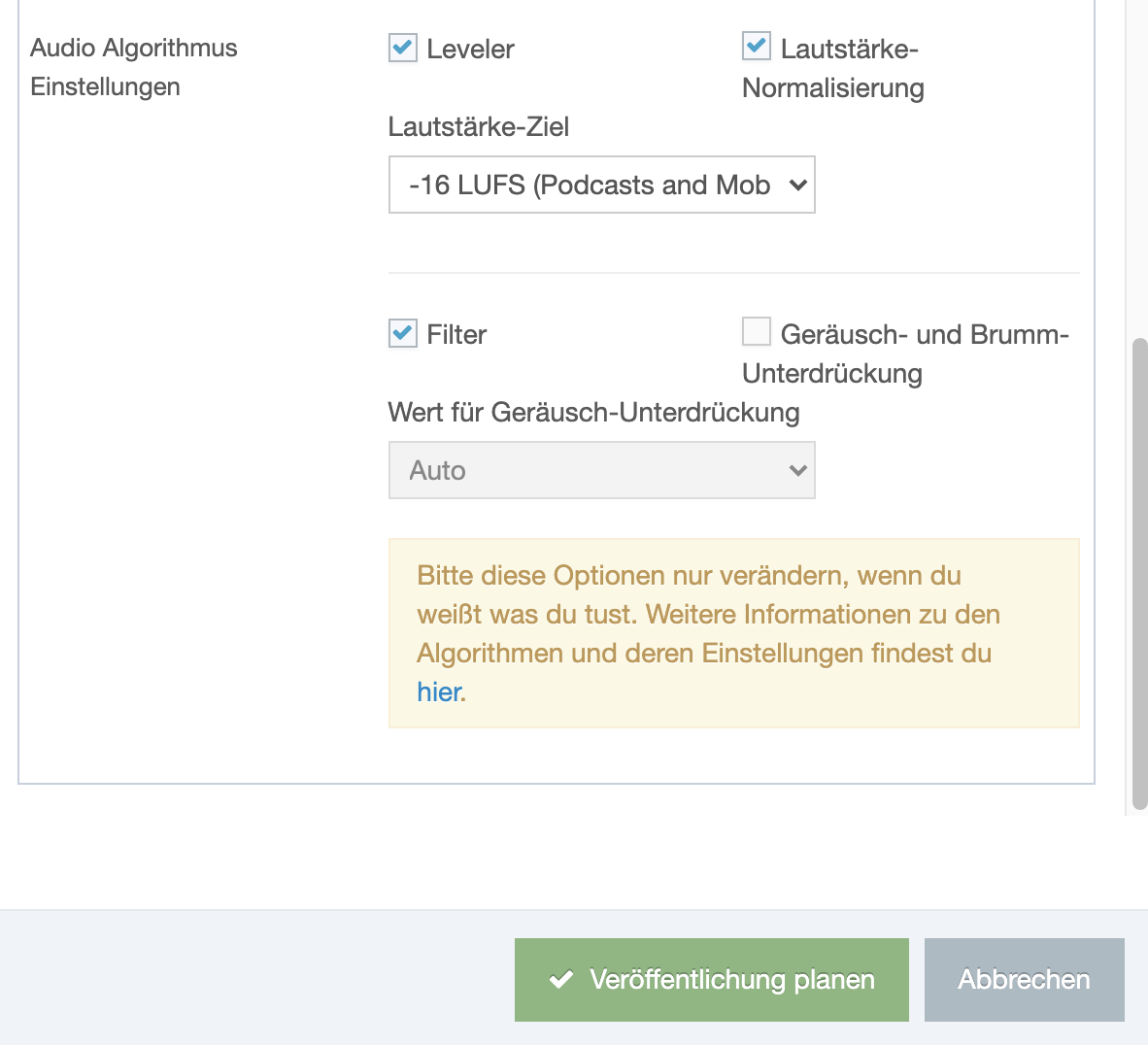
Für die seltener genutzten Einstellungen des Audio-Algorithmus musst du nur ein wenig nach unten scrollen. Alles an einem Ort, genau dort, wo du es brauchst. Viel Spaß dabei!
Kostenlose Aktualisierung der Metadaten im Hintergrund
Wusstest du, dass einige der Metadateninformationen deiner Episoden nicht nur Teil des RSS-Feeds sind, sondern auch direkt in der Audiodatei gespeichert werden? Die folgenden Metadaten werden direkt in deiner Audiodatei gespeichert.
- Titel der Episode
- Untertitel der Episode
- Beschreibung der Episode
- Schlagworte der Episode
- Jahr der Veröffentlichung der Episode
- Permalink der Episode
- Titel des Podcast
- Copyright des Podcast
- Autoren des Podcast
- Kapitelmarken
- Ad-Marker
Falls du eine dieser Informationen änderst, dann müsstest du deine Audiodatei tatsächlich neu kodieren, weil sich sonst die Informationen in deinem RSS-Feed von denen direkt in der Audiodatei gespeichert sind, unterscheiden würden.
Wir wissen, dass die meisten unserer Nutzer*innen diesen zusätzlichen Schritt ausgelassen haben, vor allem weil die meisten Podcatcher sich die Informationen in der Audiodatei nicht näher ansehen. Außerdem war es zusätzlich auch eine Frage des Minutenkontingents, weil jedes Kodieren (besonders bei älteren Episoden) auch kostbare Minuten verbraucht hätte.
Aber du brauchst dir keine Sorgen mehr zu machen, da wir dieses Problem nun für dich gelöst haben und alles entsprechend in Einklang bringen. Wir aktualisieren dazu die Metadateninformationen deiner Audiodateien automatisch im Hintergrund für dich, ohne zusätzliche Kosten.
Nur dann, wenn du tatsächlich die gesamte Audiodatei ersetzen oder die erweiterten Optionen bei der Veröffentlichung wie z.B. die Audioqualität wirklich ändern willst, aber nur in diesen Fällen, musst du die Audiodatei immer noch selbst aktualisieren.
Okay, das sind super viele Anpassungen und Änderungen, aber wie immer ist es unser Bestreben, deinen Arbeitsablauf zu verbessern, konsistenter mit unseren Formulierungen zu sein und dir zu helfen, deine Podcasts effizienter zu verwalten.